Créez de petites copies des photos sélectionnées.
-
Sélectionnez Redimensionner.
Pour redimensionner les photos sélectionnées, mettez en surbrillance Redimensionner dans le menu Retouche et appuyez sur 2.
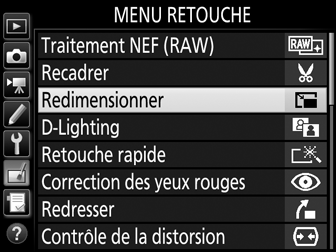
-
Sélectionnez une taille.
Mettez en surbrillance Choisir la taille et appuyez sur 2.

Les options de redimensionnement s’affichent alors ; mettez une option en surbrillance, puis appuyez sur J.
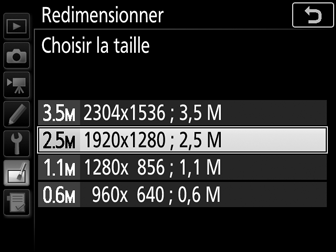
-
Choisissez les images.
Mettez en surbrillance Sélectionner les image(s)et appuyez sur 2.

Mettez les images en surbrillance, puis appuyez sur W (Z) pour les sélectionner ou les désélectionner (pour afficher l’image mise en surbrillance en plein écran, maintenez la commande X/T enfoncée). Les images sélectionnées sont marquées d’une icône 8. Appuyez sur J une fois la sélection terminée.
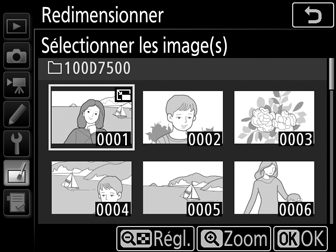
-
Enregistrez les copies redimensionnées.
Une boîte de dialogue de confirmation s’affiche. Mettez en surbrillance Oui et appuyez sur J pour enregistrer les copies redimensionnées.

Visualisation des copies redimensionnées
La fonction Loupe peut ne pas être disponible lors de l’affichage de copies redimensionnées.
Qualité d’image
Les copies créées à partir de photos au format NEF (RAW) ou NEF (RAW) + JPEG disposent d’une qualité d’image (0 Qualité d’image) JPEG fine ; les copies créées à partir de photos au format JPEG ont la même qualité d’image que la photo originale.
